簡介
本文檔介紹配置思科耳機500系列的步驟。在Cisco Unified Communications Manager版本12.5(1)SU1中,您可以提供頭戴式耳機管理、庫存和配置管理。
必要條件
需求
思科建議您瞭解以下主題:
採用元件
本檔案中的資訊是根據以下軟體版本:
- CUCM:12.5(1)SU1(12.5.1.11900-146)
- 電話:CP-8861(sip88xx.12-5-1SR3-74)
- 耳機:520(韌體15-18-15)、532(韌體15-18-15)、561(韌體1-5-1-15)、562(韌體1-5-1-15)
本文中的資訊是根據特定實驗室環境內的裝置所建立。文中使用到的所有裝置皆從已清除(預設)的組態來啟動。如果您的網路正在作用,請確保您已瞭解任何指令可能造成的影響。
背景資訊
思科耳機500系列提供針對思科IP電話和軟客戶端最佳化的專業系列有線和無線耳機。管理員可以管理耳機、控制韌體、自定義設定等,當您將Cisco耳機與Cisco Unified Communications Manager配合使用時。
要將耳機與思科電話配合使用,需要滿足一些最低要求,如下表所示:
| 頭戴式耳機型號 |
聯結器 |
7800/8800支援 非USB |
7800/8800 支援 USB |
7800/8800 電話韌體 |
Jabber 版本 |
DX70/80 |
| 521/522 |
USB和3.5毫米 |
不適用 |
8851、8861和8865 |
12.1(1) |
12.5 |
CE9.3 |
| 531/532 |
USB和RJ-9 |
7821、7841、7861、8811、8841、8845 |
8851、8861、8865 |
12.1(1) |
12.5 |
CE9.3 |
| 561/562 |
USB和Y型電纜 |
7821、7841、7861、8811、8841、8845 |
8851、8861、8865 |
12.5 |
12.5 |
CE9.3 |
註:如果您使用RJ-9或Y電纜(RJ9 + RJ11),則沒有最低要求。Jabber 12.0支援耳機;12.5新增軟體升級;12.6支援配置管理。
注意:有關多平台思科電話的相容性,請訪問版本說明。6800 MPP系列:Phone 6800系列配件支援
所有CUCM版本均受支援,但思科頭戴式耳機服務和頭戴式耳機庫存僅在CM 12.5 SU1上可用。
高級功能僅在最新版本的軟體中可用。有關相容性的詳細資訊,請參閱頭戴式耳機資料表。
舊版思科電話、第三方應用和第三方裝置可與思科500頭戴式耳機系列配合使用,但未經測試,不受支援。
耳機500系列
思科耳機提供不同的選項,可提供舒適的體驗。選項包括多種型別的耳機、底座和聯結器。
耳機5XX系列型別
- 有線:頭戴式耳機具有與所連線裝置(頭戴式耳機521、522、531和532)的有線連線
- 無線:頭戴式耳機具有與所連線裝置的無線連線。無線連線主要有兩種型別:藍芽和數字增強型無繩通訊(DECT),用於耳機561和562
- 單耳 — 帶一個耳杯的頭戴式耳機。有時稱為「單聲道」耳機(耳機521、531和561)
- 雙耳機 — 帶兩個耳杯的頭戴式耳機。有時稱為「雙耳式」、「立體聲」或「雙耳式」耳機(耳機522、532和562)
頭戴式耳機型號和聯結器如下表所示。
| 系列型號 |

521/522 |
 531/532 |
 561/562(單基地) 561/562(單基地) |
 561/562(多基地) |
| 類型 |
有線 |
連線與快速斷開連線(QD) |
無線
(DECT 6.0) |
無線
(DECT 6.0) |
| 同時連線 |
1 |
1 |
1 |
3* |
| 聯結器 |
3.5毫米和
USB介面卡 |
QD至RJ9(適用於電話)
或QD至USB介面卡 |
USB-A和RJ9/RJ11
(Y型電纜) |
2個USB-A和RJ9/RJ11
(Y型電纜) |
註:*DECT多基地支援1個藍芽裝置+ 2個有線裝置(2個USB或1個USB + 1個RJ9/RJ11)。
思科耳機500系列提供3.5毫米、USB、QD、標準底座和Multibase等聯結器型別,以便將其與電話、手機或電腦配合使用。這取決於你的需求。
3.5毫米轉USB介面卡

- 標準3.5毫米插孔,用於連線筆記型電腦、平板電腦和行動電話上的耳機
- 手持控制器將3.5毫米耳機連線到USB並提供按鍵呼叫控制功能的輕鬆訪問,包括應答、結束呼叫、保持/恢復(針對多個呼叫)、靜音、調高音量和調低音量
QD至RJ9(適用於電話)或QD至USB介面卡

- QD至USB。提供對關鍵呼叫控制功能的輕鬆訪問
- QD到RJ9。RJ9提供最廣泛的Cisco IP電話連線
標準基數

- 最新的DECT技術提供自由漫遊功能,從底部可自由漫遊300英尺(100米)以上,音訊非常清晰
- AES-128加密確保安全通訊
- 耳機在未與塢站連線時自動應答呼叫。當與塢站連線時,頭戴式耳機將結束呼叫
- 標準底座配有用於USB連線的USB-A電纜和用於Cisco IP電話連線的RJ9/11 Y電纜
Multibase

- 標準基站中列出的所有功能
- 可以連線到多個物理和藍芽源
- 頭戴式耳機只需按一下按鈕即可應答來自任何來源的呼叫。多基站自動選擇來電的來源
- 多基地台配備兩根USB-A纜線以連線USB,並配備一根RJ9/11 Y纜線以連線Cisco IP電話
與裝置的連線
裝置連線取決於電話型號、介面卡型別和使用的耳機。與裝置的連線如下表所示。
| 連線到電話型號 |
78xx |
8811/
8841/45 |
8851/
8861/65 |
採用Jabber或Webex的PC/Mac/筆記型電腦 |
DX70/80 |
| USB電纜 |
不適用 |
不適用 |
是 |
是 |
是 |
| Y型電纜 |
是 |
是 |
是 |
不適用 |
不適用 |
通訊管理員12.5 SU(1)
CUCM根據頭戴式耳機型號、連線狀態、韌體版本、連線等提供報告。
CUCM控制頭戴式耳機設定,包括無線電源範圍、寬頻/窄帶設定、韌體版本、藍芽開/關等(以及幫助指導管理員的模板)。
CUCM呼叫記錄(CMR)通過來自頭戴式耳機的額外度量得到增強,例如RSSI(無線訊號強度)、幀錯誤、連線中斷原因、信標移動、音訊設定、DECT頻寬等。
CUCM使用者介面和即時管理工具(RTMT)能夠觸發日誌收集,它包含問題報告工具(PRT),沒有任何使用者參與。
CUCM可以使用Jabber和IP電話將新韌體推送到耳機,無需額外的耳機管理軟體或許可證。在CUCM 12.5中,管理員可以通過配置模板控制韌體版本。
使用Cisco Unified Communications Manager時,可以自動升級韌體。
註:最新的頭戴式耳機管理功能需要Unified Communications Manager 12.5 SU1和Cisco IP電話韌體12.5或Cisco Jabber 12.6。
設定
要在Cisco Unified Communications Manager(12.5 SU1)中配置思科耳機,請執行以下步驟:
步驟 1.如圖所示,啟用思科耳機服務,導航至思科統一可維護性>工具>服務啟用。
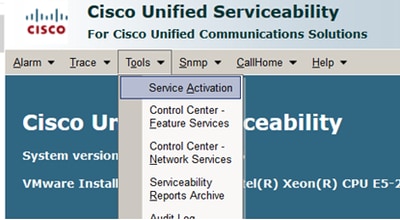
步驟 2.要啟用頭戴式耳機服務,請選擇伺服器,啟用思科頭戴式耳機服務覈取方塊,然後點選儲存。
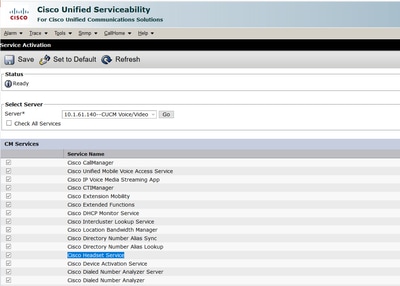
步驟 3.服務啟動後,將頭戴式耳機連線到電話。電話報告檢測到頭戴式耳機,如下圖所示。

步驟 4.要配置頭戴式耳機設定,請選擇Setup。您可以訪問該選單,如下圖所示。
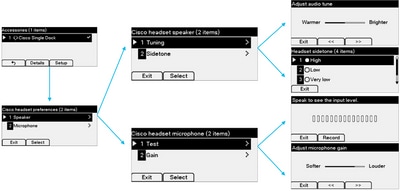
提示:您可以手動訪問設定選單。對於88XX和78XX系列,請導航至設定>附件>設定。
為了測試和調整麥克風增益,您可以使用錄音/播放功能和調節音訊選項自定義聲音。
如果CUCM的韌體版本比頭戴式耳機更新,電話可以自動升級頭戴式耳機韌體,如圖所示。
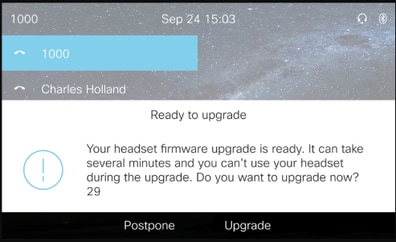
可以遠端控制設定和韌體升級,以確保公司策略。CUCM管理員可以檢視預設模板、建立自定義模板並將其應用於使用者組。
步驟 5.若要自定義頭戴式耳機上的韌體版本,您可以使用頭戴式耳機模板。導覽至CM Administration > Device > Headset > Headset Template,從清單中選擇一個,點選Copy,然後配置模型和韌體設定,如下圖所示。
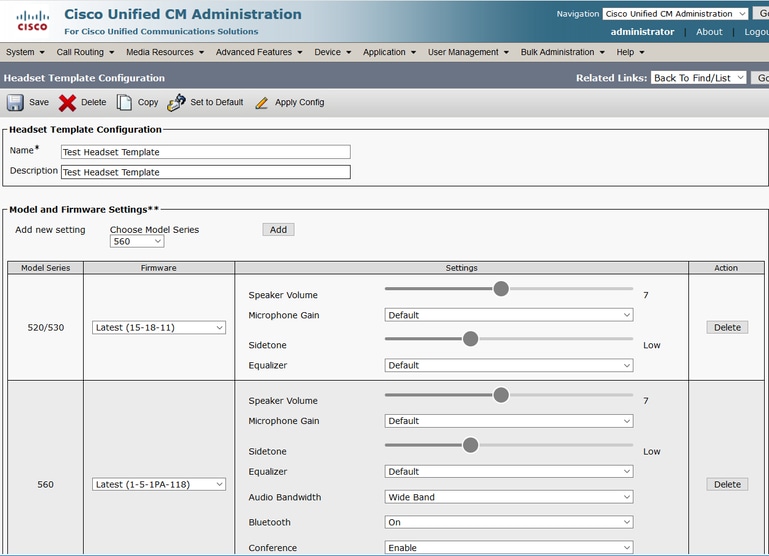
步驟 6.要將使用者配置檔案與頭戴式耳機模板相關聯,請選擇使用者配置檔案並使用向上和向下箭頭將其從可用配置檔案移動到已分配的配置檔案,如下圖所示。
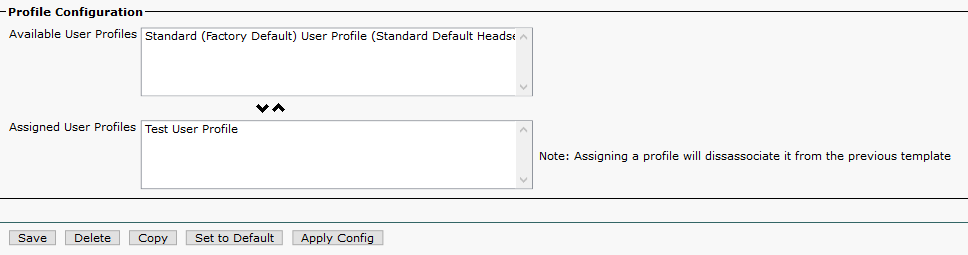
步驟 7.若要儲存變更內容,請按一下「Save」,然後按一下「Apply Config」。
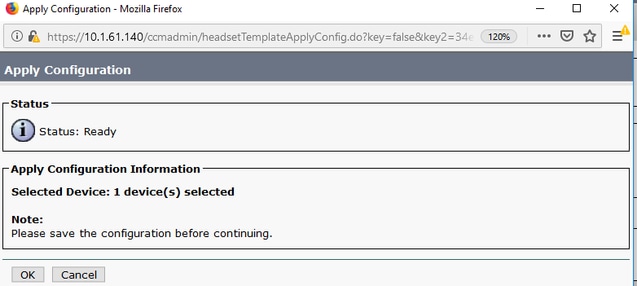
使用者配置檔案必須與終端使用者相關聯,並且裝置的MAC必須新增到受控裝置下。如果使用者配置檔案未與終端使用者關聯或裝置未與終端使用者關聯,則在應用配置時您將看到0個裝置。
步驟 8.要檢視終端使用者關聯,請導航至CM Admin > User Management > End user。選擇終端使用者,配置使用者配置檔案,然後按一下Save,如下圖所示。
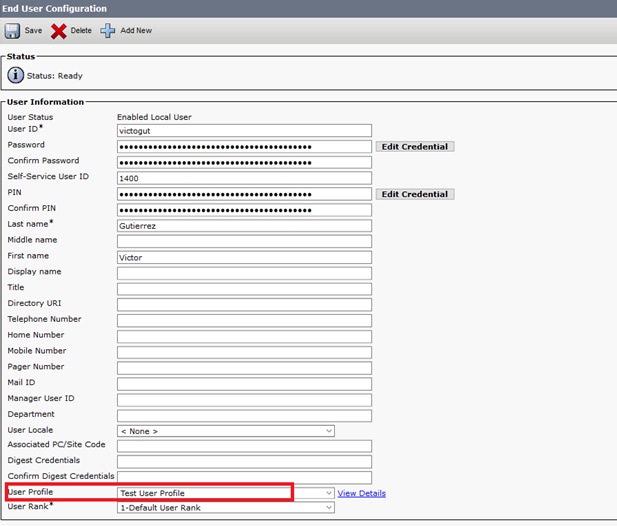
步驟 9.要將終端使用者與裝置關聯,請導航到CM Admin > Device > Phone,然後選擇電話。啟用User覈取方塊並選擇User ID,如下圖所示。按一下「Save」,然後按一下「Apply config」。
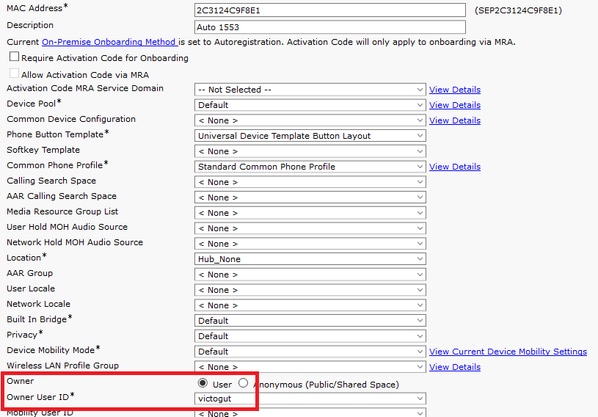
步驟 10.若要檢查升級狀態,請導航到電話網頁(需要啟用Web存取)。在裝置資訊部分,您將看到頭戴式耳機的型號、版本和狀態,如下圖所示。
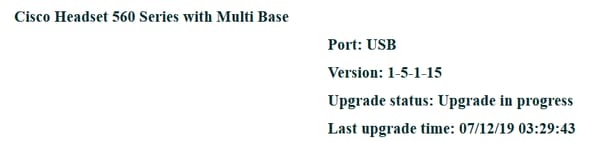
在某些電話機型(例如88XX)中,您會看到電話螢幕上的下載圖示,如下圖所示。
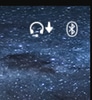
步驟 11.如果您在電話網頁上收到成功狀態,可以確認升級/降級已完成,如下圖所示。
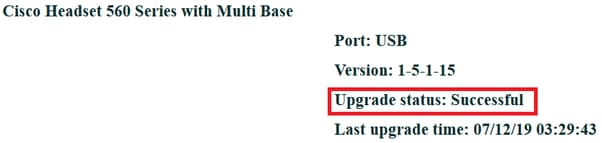
註:如果升級不能自動啟動,請拔下頭戴式耳機並將其從電話上拔下,以強制升級。
韌體升級由CUCM管理員在TFTP伺服器上進行。頭戴式耳機在下次連線到思科IP電話(通過USB或Y電纜)或運行Jabber 12.5+的筆記型電腦時進行升級。耳機韌體可以通過COP檔案從CUCM推送到耳機。
註意:如果您無權訪問Cisco Unified Communications Manager,則可以使用線上工具升級您的思科耳機(僅限560系列):耳機升級工具
步驟 12.為了將同一使用者配置檔案應用於多個終端使用者,您可以使用批次管理工具(Bulk Administration Tool, BAT)。導航到CM Admin > Bulk Administration > Users > Update Users > Query並應用篩選條件。按一下Find,然後按一下Next。
在更新使用者配置視窗中,啟用使用者配置檔案覈取方塊並選擇使用者配置檔案。選擇「Run immediately」,然後按一下Submit,如下圖所示。
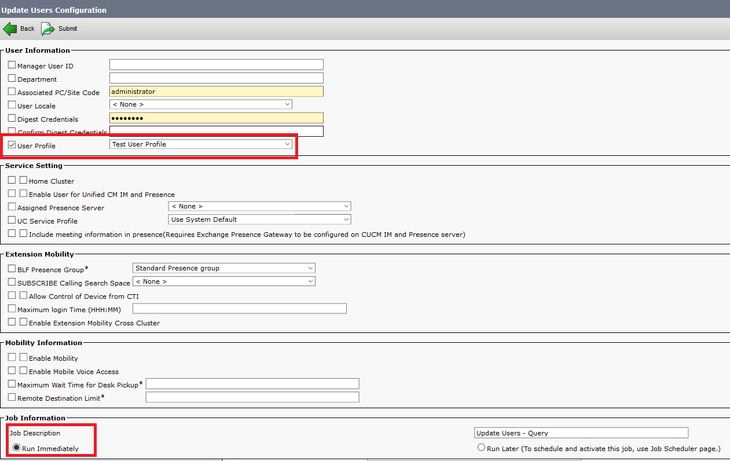
頭戴式耳機連線
若要將頭戴式耳機連線到電話,您可以使用USB、Y線或藍芽。您可以在電話網頁上確認用於連線頭戴式耳機的埠。如果頭戴式耳機通過AUX埠連線,您可以獲得如下圖所示的狀態。

提示:如果僅連線Aux埠,則可以使用Y電纜升級耳機韌體。
為了在78XX和88XX電話上使用Y電纜,需要在Call Manager中啟用Wireless Headset Hookswitch Control引數。
導航到CM Admin > Device > Phone,然後選擇電話。在電話配置頁面中,查詢頭戴式耳機按鍵開關控制,然後從下拉選單中選擇Enabled。按一下Save,然後按一下Apply config。

注意:在CUCM 12.5.1 SU2及更高版本中,刪除了引數「Wireless Headset Hookswitch Control」,為終端使用者提供更大的耳機管理靈活性。您可以在電話Applications > Admin Settings > Aux Port> Connect e-hook耳機上直接啟用Wireless Headset Hookswitch Control,以便能夠對頭戴式耳機使用Aux埠。請記住,您需要Cisco IP電話韌體版本12.7(1)或更高版本並在電話配置頁面中啟用Admin設定。
Y型電纜必須插入電話上的頭戴式耳機埠和AUX埠,如下圖所示。
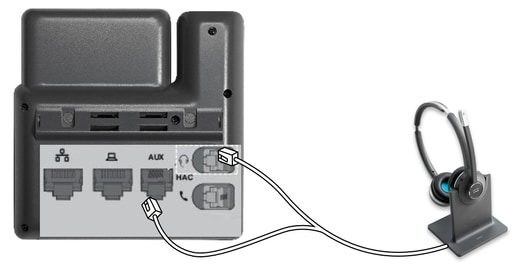
RJ是一個常用的電話聯結器,用於連線IP電話以連線模擬頭戴式耳機或聽筒。Cisco 531和532提供RJ連線或USB。Cisco IP電話使用RJ9作為頭戴式耳機埠,RJ11作為輔助埠。最後一個連線埠用來傳送訊號以接聽呼叫、結束呼叫等。
要用藍芽裝置配對基本裝置,請按 兩下你的耳機。在目標裝置設定中,選擇耳機。頭戴式耳機底座顯示為思科耳機,後跟頭戴式耳機序列號的最後三位數字。若要取消配對並忘記配對的藍芽裝置保留
兩下你的耳機。在目標裝置設定中,選擇耳機。頭戴式耳機底座顯示為思科耳機,後跟頭戴式耳機序列號的最後三位數字。若要取消配對並忘記配對的藍芽裝置保留  4秒。
4秒。
為了將頭戴式耳機與塢站配對,請將頭戴式耳機固定到底座上。如果頭戴式耳機連線到不同的底座,底座和頭戴式耳機會重新配對。配對後,耳機的白色LED會從閃爍變為呼吸。當塢站或頭戴式耳機超出範圍時,白色指示燈閃爍。
驗證
若要確認頭戴式耳機詳細資訊,請導航至CM Admin > Devices > Headset,然後選擇Headset Inventory,如下圖所示。
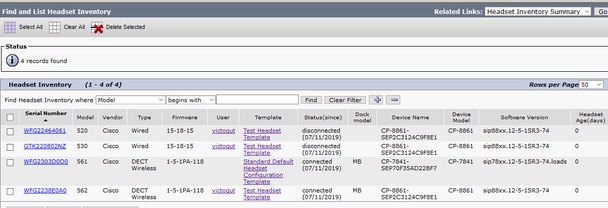
註:12.5.1 SU1(88xx、78xx電話)中的synergy lite電話型號支援耳機庫存或適用性。
要獲取頭戴式耳機的詳細資訊,請按一下頭戴式耳機庫存中頭戴式耳機的序列號,如下圖所示。
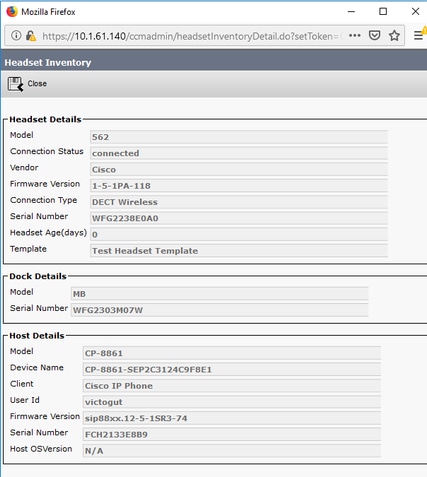
要獲取頭戴式耳機清單摘要,請導航到CM Admin > Devices > Headset,然後選擇Headset Inventory Summary。您可以獲得詳細資訊,例如每個型號的頭戴式耳機數量和當前狀態,如下圖所示。
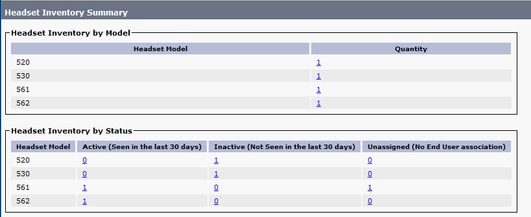
疑難排解
請參閱疑難排解指南以解決某些常見問題。
相關資訊
請訪問快速參考指南以獲取有關如何使用思科耳機的詳細資訊。
有關頭戴式耳機相容性和配置的詳細資訊,請參閱Cisco Unified Communications Manager系列附件指南。
有關頭戴式耳機與8800系列電話的相容性的詳細資訊,請訪問Cisco IP電話8800支援的附件。